excel怎么编辑图表 Excel2016怎么编辑图表样式
excel怎么编辑图表,在Excel2016中,编辑图表样式是一个非常重要的操作,它可以使我们的数据更加直观、易于理解,通过编辑图表样式,我们可以调整图表的颜色、字体、线条等属性,使其更加美观。同时我们还可以修改图表的标题、轴标签、图例等内容,以便更好地传达我们想要展示的信息。无论是制作简单的柱状图,还是复杂的饼状图,Excel2016都提供了丰富的编辑功能,让我们可以根据自己的需求进行个性化的定制。因此掌握如何编辑图表样式,对于使用Excel进行数据分析和展示的人来说,是非常重要的一项技能。
具体步骤:
1.首先打开Excel数据表格,你就能看到你需要编辑图表的数据了,首先呢,选中我们图表中的数据还有文字内容,然后点击“插入”选择“图表”就好啦,
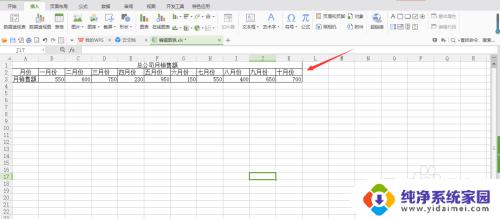

2.点击“图表”之后,会弹出一个对话框,里面有各种各样的图表样式,我们这里以簇状柱形为例做出图表,选好之后,点击“确定”图表即可创建完成。
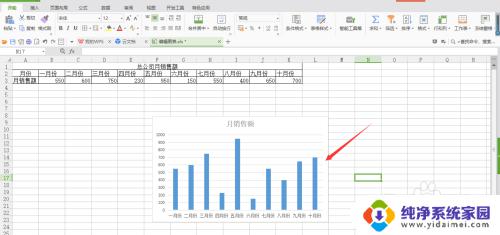
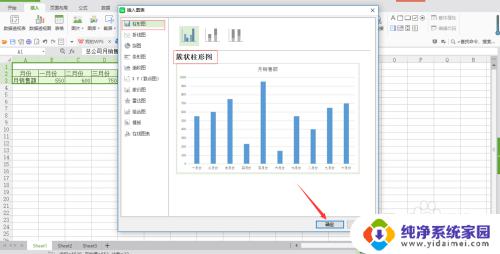
3.然后呢选中图表中的文字,光标闪动。即可重新编辑文字,编辑之后选中文字,在上方会出现一个小对话框,之后你可以进行文字样式,文字大小,文字颜色,加粗,,倾斜等进行处理了,例如:我们选微软雅黑,16号,字体红色,如图所示。
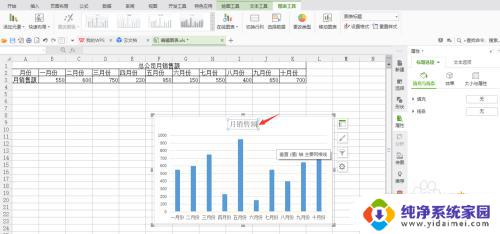
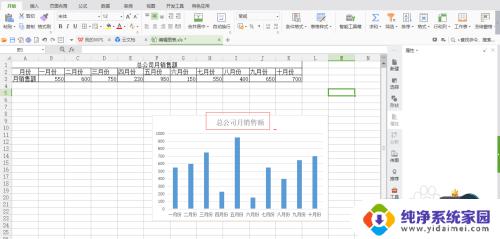
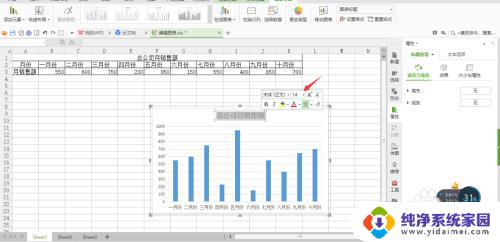
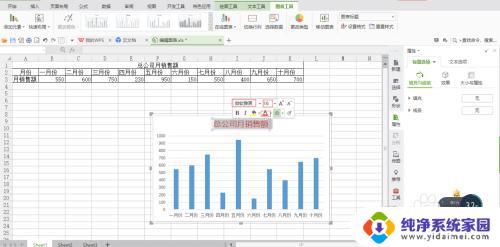
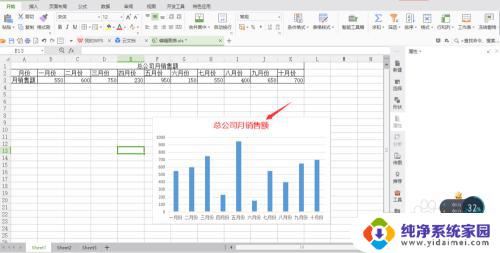
4.之后你可以选中图表,找到菜单栏上的“图表工具”点击任务栏中的“选择数据”之后会跳出一个对话框。然后你就可以在这个对话框中改变你横纵坐标的内容了,修改之后点击“确定”即可。
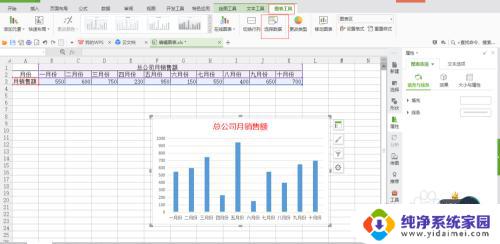

5.咱们现在的Excel数据表格是有网格线的,如果你想要的更直观的看出数据图表。你可以去掉网格线,点击“视图”,你会看到有一个“显示网格线”前面打着对号,想要取消点击去掉即可,去掉网格线之后就如图所示了,具体编辑图表的 过程就是这些啦!
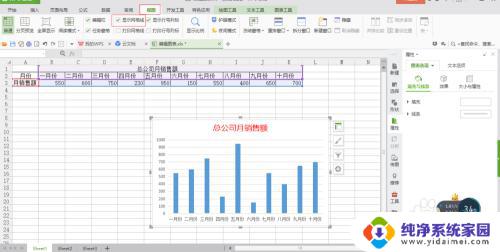
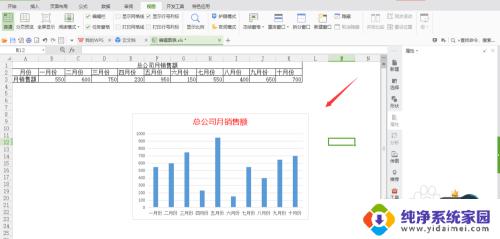
以上是关于如何在Excel中编辑图表的所有内容,如果你遇到了这种情况,按照小编的步骤进行操作即可解决,非常简便快捷。
excel怎么编辑图表 Excel2016怎么编辑图表样式相关教程
- wps无法编辑图表 wps无法编辑图表怎么办
- 苹果手机怎么编辑表格 苹果手机如何使用excel进行编辑
- wps怎么制作在线编辑表格 WPS在线编辑表格教程
- PPT数据表怎么编辑数据?快速掌握编辑PPT数据表的方法
- wps怎样重新编辑思维导图 wps 怎样重新编辑思维导图模板
- excel编辑栏只显示一行 Wps表格编辑栏只显示一行内容的原因
- wps怎么共享编辑 怎样在WPS表格中与他人共享编辑权限
- wps表格编辑不了 wps表格无法编辑
- ppt图表编辑数据后图表未变化 如何让PPT中的图表与Excel数据实时同步变化
- excel表格打开后工具栏灰色不能编辑 Excel工具栏灰色无法编辑怎么办
- 笔记本开机按f1才能开机 电脑每次启动都要按F1怎么解决
- 电脑打印机怎么设置默认打印机 怎么在电脑上设置默认打印机
- windows取消pin登录 如何关闭Windows 10开机PIN码
- 刚刚删除的应用怎么恢复 安卓手机卸载应用后怎么恢复
- word用户名怎么改 Word用户名怎么改
- 电脑宽带错误651是怎么回事 宽带连接出现651错误怎么办